Why Call of Duty: Black Ops 6 sembra granuloso e sfocato
Migliora il tuo Call of Duty: Black Ops 6 Visuals: una guida alla grafica più nitida
Molti giocatori di Call of Duty sperimentano la sgrandimento frustrante e sfocate in Black Ops 6 , che influenzano il gameplay e l'immersione. Questa guida fornisce soluzioni per ottenere una chiarezza visiva ottimale. Supponendo che tu abbia già ottimizzato le impostazioni hardware (risoluzione, ecc.), Il problema probabilmente deriva da impostazioni di gioco.
Perché il grano e la sfocatura?
Visuali graniti e sfocati in Black Ops 6 spesso derivano da impostazioni grafiche in-game configurate in modo improprio. Gli aggiornamenti a volte possono ripristinare queste impostazioni, richiedendo il rialdazione. Le aree chiave su cui concentrarsi sono all'interno delle schede di visualizzazione, qualità e visualizza del menu Impostazioni grafiche.
Eliminare la sfocatura: disabilitazione del movimento e profondità di campo
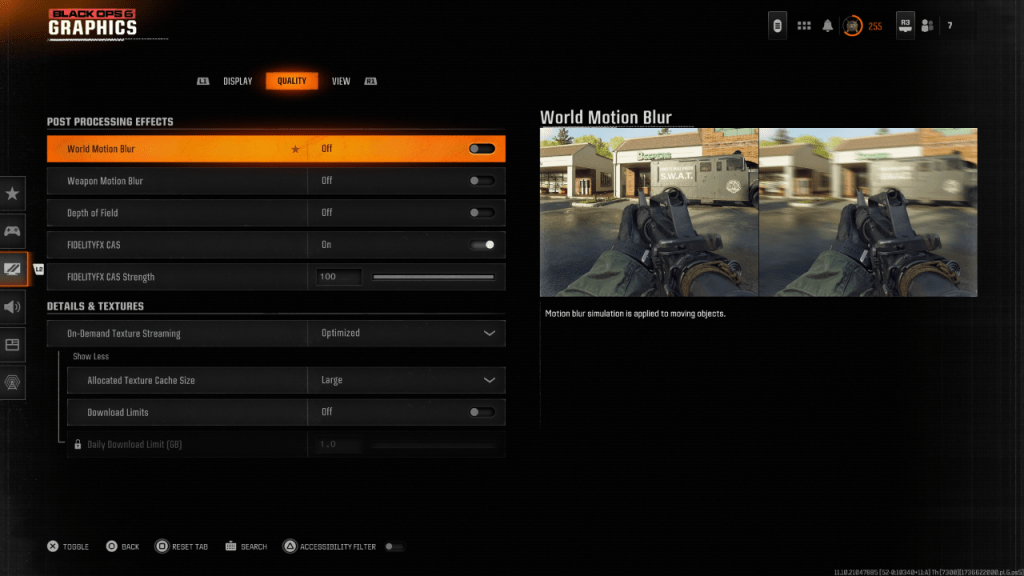
Motion Blur e Depth of Field, migliorando gli effetti cinematografici, introduce Blur che ostacola il gameplay in titoli frenetici come Black Ops 6 . Per disabilitarli:
- Passare alla scheda Impostazioni grafiche> Qualità.
- Individua "Effetti post elaborazione".
- Set "World Motion Blur", "Weapon Motion Blur" e "Depth of Field" a "Off".
Miglioramento della chiarezza: gamma, luminosità e fedelityfx cas
Le impostazioni di gamma e luminosità errate possono avere un impatto significativo sulla chiarezza dell'immagine.
- Vai alla scheda Impostazioni grafiche> Visualizza.
- Regola il cursore gamma/luminosità fino a quando il logo Call of Duty è appena visibile (un valore di 50 è spesso un buon punto di partenza, ma regolare se necessario).
- Torna alla scheda Qualità.
- Assicurarsi che "Fidelityfx CAS" sia "On." Aumenta il cursore "FidelityFX CAS" a 100 per la massima nitidezza.
Se l'immagine rimane insoddisfacente, lo streaming di trama su richiesta potrebbe essere il colpevole.
Ottimizzazione di trame e dettagli:
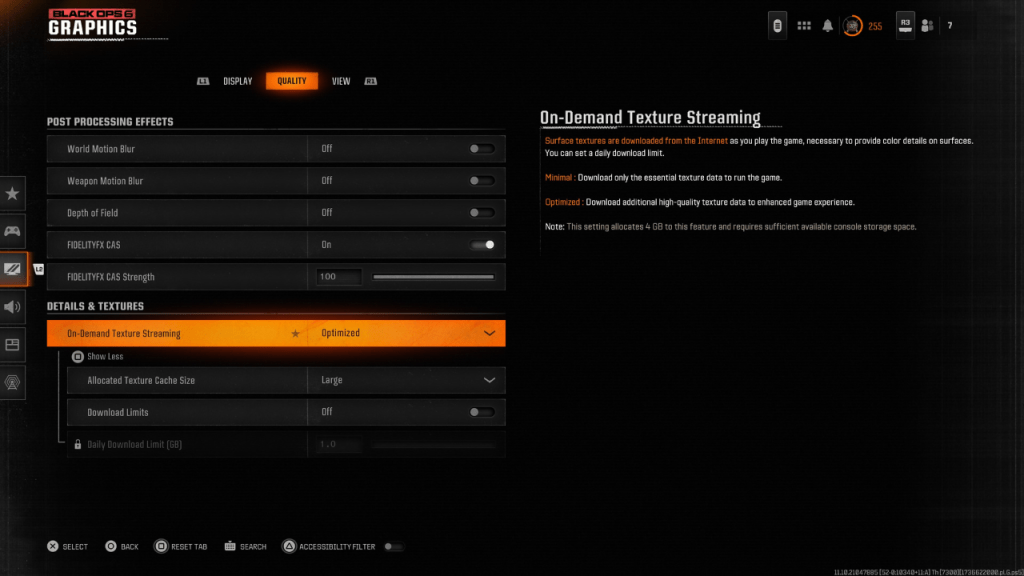
Lo streaming di texture su richiesta, risparmiando spazio di archiviazione, può compromettere la qualità visiva. Per migliorare questo:
- Passa alle impostazioni grafiche> Scheda di qualità> Dettagli e trame.
- Impostare "Streaming di trama su richiesta" su "ottimizzato".
- Fare clic per "mostrare più" opzioni.
- Imposta "dimensione della cache della trama allocata" su "grande".
- Prendi in considerazione l'impostazione di "limiti di download" su "OFF" (se il piano Internet lo consente).
Implementando questi aggiustamenti, è necessario migliorare significativamente la fedeltà visiva di Call of Duty: Black Ops 6 , eliminando la granulosità e la sfocatura per un'esperienza di gioco più liscia e più coinvolgente.
Ultimi articoli



![Taffy Tales [v1.07.3a]](https://imgs.anofc.com/uploads/32/1719554710667e529623764.jpg)



























